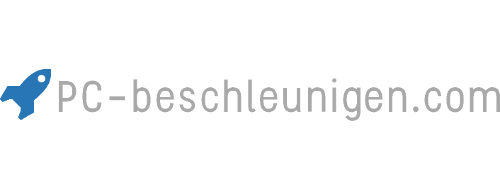PC langsam? – Wir zeigen Ihnen, warum Ihr Computer langsam ist
Es kann viele Ursachen haben, wenn Ihr PC langsam ist. Diese Ursachen sind meist in der langen Nutzung des Computers begründet. Wir geben Ihnen ein Verständnis dafür, warum Ihr Computer langsam ist, damit wir anschließend dagegen vorgehen können. Wir besprechen die einzelnen Punkte nachfolgend im Detail.

Schadware macht Ihren PC langsam
Schadware ist Software, die Ihrem Computer absichtlich Schaden zufügt. Dazu gehören Viren, Würmer und Trojaner. Viren sind darauf ausgerichtet möglichst viel Schaden in Ihrem System anzurichten. Würmer sind hingegen programmiert, um sich automatisiert zu verbreiten. Dabei sind andere Nutzer in Ihrem Heimnetzwerk oder Ihrer Arbeitsumgebung potenzielle Ziele. Diese Art von Schadware infiziert Sie beim Surfen im Internet oder über Spam E-Mails. Trojaner stehlen persönliche Daten, wie zum Beispiel E-Mails und Passwörter.
Außer dieser Art von Schadsoftware gibt es noch Adware. Diese installiert Programme für Werbezwecke. Dazu gehören zum Beispiel Toolbar´s. Generell haben diese Arten der Software alle eines gemeinsam: Sie machen den PC langsam. Dies passiert, indem im Hintergrund Prozesse ausgeführt werden. Diese greifen auf Ihren Speicher und eventuell sogar auf das Internet zu. Aus diesem Grund und auch zu Ihrer Sicherheit, sollten Sie Schadware bekämpfen. Jetzt Viren, Trojaner und Malware entfernen >
Veraltete Treiber und Software
Treiber sind kleine Steuerungsprogramme. Diese helfen Windows, mit angeschlossenen und eingebauten Geräten zu kommunizieren. Ohne Treiber könnten Sie ihren Computer gar nicht verwenden. Windows bringt Standard-Treiber mit. Diese Art Treiber sind jedoch nicht geeignet, um Ihr System mit maximaler Leistung zu betreiben.. Hersteller von Geräten bieten eigene Treiber an. Diese lassen sich nachinstallieren und eigenen sich besser für einen stabilen Betrieb. Es ist wichtig, Treiber aktuell zu halten. Wenn Sie einen Computer mit einem vorinstallierten Betriebssystem gekauft haben, sind meist alle Treiber bereits installiert. Es empfiehlt sich dennoch zu überprüfen, ob diese aktuell sind. Ebenso ist es ratsam Software aktuell zu halten. Dies schützt Sie besser vor Schadware. Jetzt Treiber und Software aktualisieren >
Junk-Dateien
Junk-Dateien sind „Schrott“, der sich auf Ihrem Computer im Laufe der Zeit ansammelt. Zu diesem Schrott gehören zum Beispiel alte Programme. Außerdem gehören dazu temporäre Dateien. Temporäre Dateien sind Dateien, welche Programme in einem bestimmten Verzeichnis ablegen. Sie dienen dazu, Arbeitsfortschritte zwischen zu speichern. Ein Beispiel aus der Praxis ist hier Word. Word speichert Ihre Dateien alle 15 Minuten zwischen. Auch Ihr Browser speichert sogenannte Cache-Dateien auf Ihrem Computer. Diese Dateien machen Ihren PC nicht direkt langsamer. Im nächsten Abschnitt erfahren Sie, warum es dennoch immer zu empfehlen ist Junk-Dateien zu entfernen. Ein echtes Problem beschert Datenmüll erst, wenn Ihre Festplatten kaum noch freien Speicher bieten. Denn dann muss der Schreiblesekopf Ihrer Festplatten filigraner arbeiten. Dies führt zu Geschwindigkeitseinbußen. Auch bei alten SSD´s kann es dabei zu Problemen kommen. Jetzt PC aufräumen >
PC langsam durch Fragmentierte Dateien?
Fragmentierte Dateien? Was ist das nun schon wieder? Ihre Festplatte ist in viele kleine Blöcke unterteilt. Windows ist nach der Installation sozusagen am Anfang Ihrer Festplatte gespeichert. Doch wenn Sie mit der Zeit Programme installieren und Dateien verarbeiten, werden dazwischen Hohlräume frei. Diese freien Hohlräume können auch durch Junk-Dateien entstehen. Wenn Sie jetzt eine neue Datei speichern, wird diese von Windows zerstückelt. Damit werden dann die Hohlräume gefüllt. Sind Ihre Dateien an unterschiedlichen Stellen auf der Festplatte gespeichert und nicht zusammenhängend, spricht man von fragmentierten Dateien. Der Schreiblesekopf Ihrer Festplatte muss sich häufiger hin und her bewegen. Dabei geht viel Zeit verloren. Es empfiehlt sich deshalb, diese Dateien neu zu ordnen. Und zwar so, dass sie an einem Stück gespeichert werden. Diesen Vorgang nennt man defragmentieren. Dieses Problem ist besonders bei Festplatten vorhanden. Bei SSD´s gibt es andere Werkzeuge zur Optimierung. Jetzt Festplatten defragmentieren und SSD´s optimieren >
Autostart Programme
Autostart Programme sind Programme, welche sich beim Start Ihres Computers automatisch starten. Dies können Update-Programme für installierte Software, wie bspw. Skype sein. Umso mehr Programme sich automatisch mit starten, umso länger dauert das hochfahren Ihres Computers. Häufig installieren Software und –Hardwarehersteller: „Programme zur Verbesserung der Nutzererfahrung“ mit. Manchmal sind diese auch unter dem Titel: „Hilfe zur Verbesserung der Software“ installiert. Meist verschlechtern diese Programme jedoch die Geschwindigkeit Ihres Computers. Sie bringen Ihnen auch sonst keinen Nutzen. Außerdem laden sich Autostart-Programme in den Arbeitsspeicher, welcher bei älteren Modellen meist knapp bemessen ist. Ist der Arbeitsspeicher voll, weicht Windows auf die Festplatte aus. Diese ist natürlich deutlich langsamer als der Arbeitsspeicher. Außerdem trägt auch dies wieder zur Fragmentierung der Festplatte bei. Jetzt Autostart optimieren >
Dienste im Hintergrund
Dienste sind kleine Systemprogramme, welche im Hintergrund laufen. Windows bringt von Hause aus bereits sehr viele Dienste mit. Allerdings braucht nicht jeder Anwender jeden Dienst. Diese Dienste starten sich genau wie Autostart-Programme beim Hochfahren des PC´s mit. Bei der Installation von neuer Software werden auch häufig Dienste eingerichtet. Dienste, die nicht benötigt werden, können aus dem Autostart entfernt werden. Somit sparen Sie Speicher und –Rechenkapazitäten ein. Update-Dienste sind wichtig, um die Sicherheit des Systems zu gewährleisten. Dennoch müssen diese nicht direkt gestartet werden. Diese können auch verzögert gestartet werden. So können Sie schon los arbeiten, ohne ewig warten zu müssen. Mehr über Windows Dienste erfahren >
Systemeinstellungen
Ein weiterer Faktor, der Ihren PC langsam macht, sind falsch konfigurierte Einstellungen in Ihrem System. Wir zeigen einige Stellschrauben und geben Empfehlungen, wie Sie ihr System optimieren können. Bei Windows 8/8.1 und 10 sind auch Online-Dienste von Microsoft ein Problem. Diese führen auch dazu, dass der Computer langsam wird. Wir zeigen auch, wie Sie diese deaktivieren können. Jetzt Systemeinstellungen optimieren >
Wie geht’s weiter?
Der nächste Schritt für Sie ist jetzt Ihren PC aufzuräumen. Schritt für Schritt Anleitungen finden Sie hier: Jetzt PC aufräumen >
Ihre Meinung ist uns wichtig!
Helfen Sie uns dabei unsere Inhalte zu verbessern. Sagen Sie uns:
- Was Ihnen gut gefallen hat
- Was Ihnen nicht gefallen hat
- Was Sie sich von uns wünschen würden
- Einfach alles, was Ihnen auf dem Herzen liegt
Füllen Sie einfach das Formular aus. Wir danken für Ihre Unterstützung.